- 在线时间
- 0 小时
- 最后登录
- 2007-9-23
- 注册时间
- 2004-9-10
- 听众数
- 3
- 收听数
- 0
- 能力
- 0 分
- 体力
- 9975 点
- 威望
- 7 点
- 阅读权限
- 150
- 积分
- 4048
- 相册
- 0
- 日志
- 0
- 记录
- 0
- 帖子
- 1893
- 主题
- 823
- 精华
- 2
- 分享
- 0
- 好友
- 0
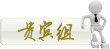
我的地盘我做主
该用户从未签到


|
< > 在开始看本文以前,我先说明一下C语言的安装和使用中最应该注意的地方:许多网友在下载Turbo C 2.0和Turbo C++ 3.0后,向我问得最多的是在使用过程中碰到如下问题: > 在开始看本文以前,我先说明一下C语言的安装和使用中最应该注意的地方:许多网友在下载Turbo C 2.0和Turbo C++ 3.0后,向我问得最多的是在使用过程中碰到如下问题:
( a$ G4 \9 D6 |' e
+ G ^$ _, f; s7 X, A8 m. e& ]# I1)出现找不到 stdio.h conio.h等include文件;
" b" ^) m5 T8 c6 ]5 L. h5 Q
* f! Y9 f$ P& e8 {- u2)出现cos.obj无法连接之类的错误
$ j+ Z+ a% w( ~: }+ Z7 l* B 这些问题是由于没有设置好路径引起的,目前下载的TC2,TC3按安装分类大概有两种版本:一是通过install安装,这类应该已经设置好了路径;二是直接解压后建立TC.EXE的快捷方式,在WINDOWS下双击即可运行(DOS下直接运行TC.EXE),目前国内大多为这种,因此下载使用前请注意<FONT color=#ff0000>
# c+ S4 U0 v0 t: y: C路径设置:</FONT>) v) K9 U* q; |: O/ u; |, ^. v" ~( s
设置方法为:) j% N; o' V1 X$ I! m$ R4 a: O
OPTION->DIRECTORIES:" v: k9 ]3 m8 Z
INCLUDE: [TC2/3所在目录]/include
9 i% V2 u9 d; } \( ILIB: [TC2/3所在目录]/lib& M- x0 _# c- H) Z: b
output输出目录请自己设置一个工作目录,以免混在一起。最后还提醒一点:FILES中的Change dir(改变当前目录)中应设置为当前程序所在目录。
# I- G& ?" g9 \6 m- x( H2 D0 ]; q# i$ l$ A) n/ J- \
<FONT color=#ff0000>一、 Turbo C 2.0的安装和启动</FONT> ( b6 j. `( w3 c: o# b. s
7 e6 b6 W; @ t/ `. U5 P
Turbo C 2.0的安装非常简单, 只要将1#盘插入A驱动器中, 在DOS的"A>" 下键入: A>INSTALL 即可, 此时屏幕上显示三种选择: : s" {. g4 l9 V$ I$ F
1. 在硬盘上创造一个新目录来安装整个Turbo C 2.0系统。
7 G# V8 _( _% } X
4 U. ]* g# }% M) U. i( ^3 F0 t, Q2. 对Turbo C 1.5更新版本。这样的安装将保留原来对选择项、颜色和编辑功能键的设置。 , K, t! ~. s2 u1 \( w$ o: u: V" _
D# y2 ? ?8 u2 p3 ]
3. 为只有两个软盘而无硬盘的系统安装Turbo C 2.0。 3 y+ h/ e$ U" M: X8 t9 A0 H
" i/ N9 a* t& x+ b0 J) o' N 这里假定按第一种选择进行安装, 只要在安装过程中按对盘号的提示, 顺序插入各个软盘, 就可以顺利地进行安装, 安装完毕将在C盘根目录下建立一个TC 子目录, TC下还建立了两个了目录LIB和INCLUDE, LIB子目录中存放库文件, INCLUDE子目录中存放所有头文件。运行Turbo C2.0时, 只要在TC 子目录下键入TC并回车即可进入Turbo C 2. 0 集成开发环境。
( o+ x6 i1 I5 L" b% _. T# S
f1 X$ N: p( l; v: }0 ^1 ^" n二、 Turbo C 2.0集成开发环境的使用 </P> |
|
